Stampa dallo smartphone o PC tablet
Codice domanda frequente: 8202155100
Data di rilascio: 04 settembre 2014
Dettagli
Informazione utile
Soluzione
Impostazione della stampante in modalità di punto di accesso
Quando si imposta la stampante in modalità di punto di accesso, è possibile stampare in modalità wireless e direttamente da un dispositivo esterno, ad esempio uno smartphone, senza utilizzare un punto di accesso.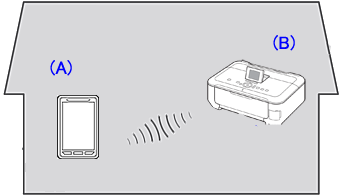
(A) Dispositivo esterno, ad esempio uno smartphone
(B) Stampante
Prima di iniziare la configurazione della modalità di punto di accesso
IMPORTANTE
Quando si utilizza la stampante in modalità di punto di accesso, tenere in considerazione le seguenti limitazioni:
- Mentre si utilizza la stampante in modalità di punto di accesso, non è possibile effettuare le operazioni descritte di seguito.
-Connettere la stampante a Internet
-Modificare le impostazioni di rete della stampante o visualizzare le impostazioni di rete
RIFERIMENTO
Se si dispone di un punto di accesso, è possibile stampare dallo smartphone o PC tablet senza le limitazioni di cui sopra.
Configurare la stampante facendo riferimento a [ Connessione LAN wireless della stampante a un punto di accesso ].
Al termine della configurazione, fare riferimento alla sezione "Stampa da un dispositivo esterno, ad esempio uno smartphone, utilizzando MAXIFY Printing Solutions (MAXIFY Print)" nella parte inferiore di questa pagina per informazioni su come stampare.
1. Premere il pulsante [Setup/Configurazione] (A).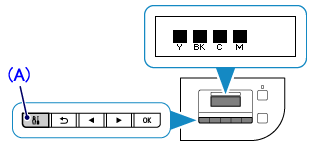
2. Selezionare [Device settings/Impostazioni dispositivo], quindi premere il pulsante [OK].
3. Selezionare [LAN settings/Impostazioni LAN], quindi premere il pulsante [OK].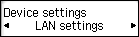
4. Selezionare [Change LAN/Modifica LAN], quindi premere il pulsante [OK].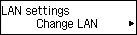
5. Selezionare [AP mode active/Modalità AP attiva], quindi premere il pulsante [OK].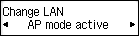
6. Selezionare [SSID], quindi premere il pulsante [OK].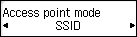
7. Annotare il SSID visualizzato.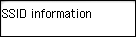
Premere il pulsante [OK].
8. Selezionare [Security protocol/Protocollo sicurezza], quindi premere il pulsante [OK].
9. Annotare la password visualizzata.
Premere il pulsante [OK].
10. Selezionare [Start Setup/Avvia configurazione], quindi premere il pulsante [OK].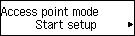
11. Nella schermata di impostazione Wi-Fi del dispositivo esterno, ad esempio uno smartphone, selezionare l'SSID e immettere la password (annotati nei passaggi 7 e 9) per completare la connessione.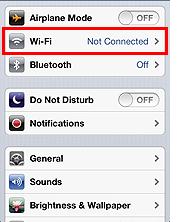
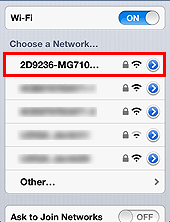
La schermata di impostazione Wi-Fi può variare a seconda del dispositivo utilizzato (questo è un esempio di un dispositivo iOS).
Stampa da un dispositivo esterno, ad esempio uno smartphone, utilizzando MAXIFY Printing Solutions (MAXIFY Print)
Per stampare da un dispositivo esterno, ad esempio uno smartphone, utilizzare l'applicazione MAXIFY Printing Solutions.
Scaricare e installare questa applicazione gratuita da App Store o Google Play.
IMPORTANTE
Quando si utilizza un dispositivo Android con la stampante in modalità di punto di accesso, non sarà possibile connettersi a Internet utilizzando la linea 3G.
Per scaricare MAXIFY Printing Solutions da Google Play, disattivare la modalità di punto di accesso, scaricare il software e impostare la stampante nuovamente in modalità di punto di accesso.
RIFERIMENTO
Dai dispositivi iOS (iPhone, iPad, iPod touch), è possibile stampare utilizzando le relative applicazioni standard (Safari o software e-mail, ecc.) senza utilizzare MAXIFY Printing Solutions.
Attenersi alla procedura descritta di seguito per selezionare la stampante da utilizzare e avviare la stampa.
1. Sullo schermo di un dispositivo esterno, ad esempio uno smartphone, toccare l'icona MAXIFY Print  . MAXIFY Printing Solutions verrà avviato.
. MAXIFY Printing Solutions verrà avviato.
2. Nella schermata di MAXIFY Printing Solutions, toccare l'icona della stampante  .
. 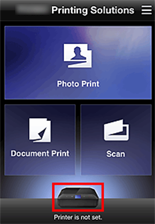
3. Toccare [ Detect Printer/Rileva stampante ].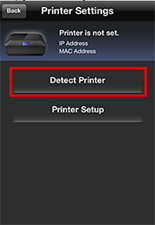
4. Nella schermata, selezionare la stampante da utilizzare.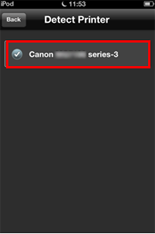
5. Quando il nome della stampante selezionata viene visualizzato sotto l'icona della stampante, le impostazioni vengono completate.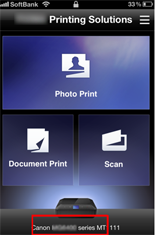
6. Toccare il pulsante corrispondente all'azione da effettuare.
RIFERMENTO
Per disattivare la modalità di punto di accesso, selezionare un'impostazione diversa da [AP mode active/Modalità AP attiva].
Modelli interessati
- MAXIFY iB4040
- MAXIFY iB4050